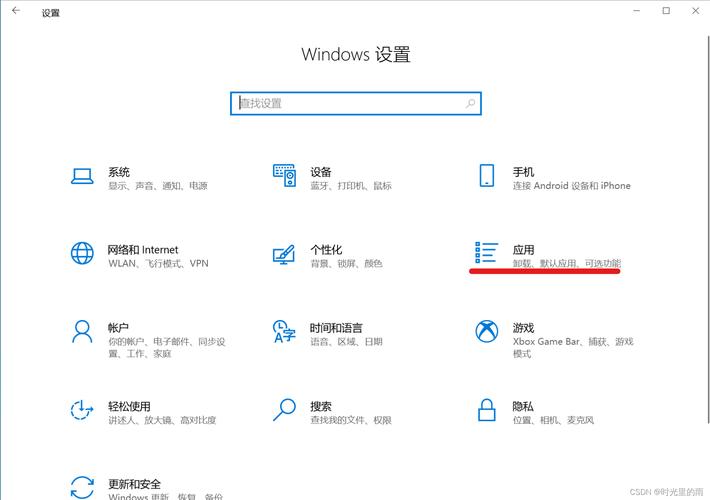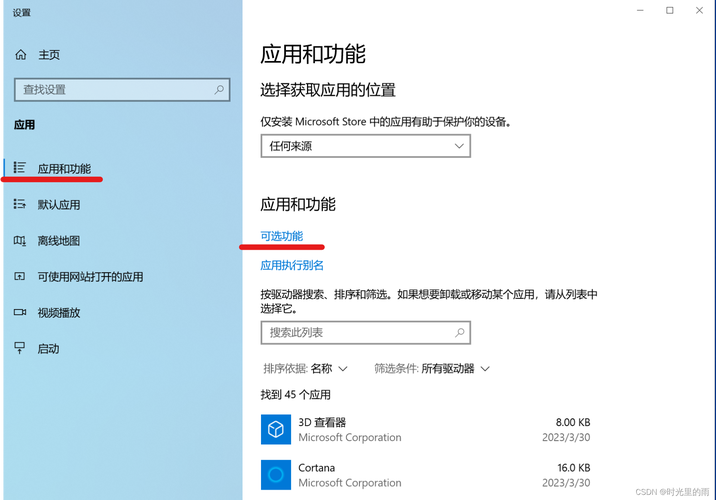Windows系统如何通过SSH进行连接
Windows系统通过SSH进行连接的方法如下:,,1. 安装SSH客户端软件,如PuTTY或OpenSSH等。,2. 打开SSH客户端软件,输入要连接的服务器IP地址和端口号。,3. 如果需要,输入用户名和密码进行身份验证。,4. 连接成功后,即可在Windows系统上通过SSH进行远程管理和操作服务器。,,SSH连接需要服务器已经开启了SSH服务,并且Windows系统需要安装支持SSH的客户端软件。为了保障连接安全,建议使用密钥对进行身份验证。
Windows系统SSH连接教程:轻松实现远程访问与连接
随着互联网技术的不断发展,SSH(Secure Shell)已经成为了一种非常常见的远程连接协议,通过SSH,用户可以在不安全的网络上安全地进行远程连接和传输数据,Windows系统用户也可以通过安装SSH客户端软件,实现与远程服务器的安全连接,下面,我们将详细介绍Windows系统如何通过SSH进行连接。
了解SSH连接
SSH是一种基于加密的远程连接协议,它可以在不安全的网络上安全地进行远程连接和传输数据,通过SSH连接,用户可以远程访问服务器、执行命令、传输文件等操作,SSH连接具有高安全性、速度快、易于使用等优点,被广泛应用于远程管理、云计算、网络安全等领域。
安装SSH客户端
在Windows系统上,我们需要安装一个SSH客户端软件才能进行SSH连接,常用的SSH客户端软件有PuTTY、OpenSSH等,这里我们以OpenSSH为例进行介绍。
1、下载OpenSSH:我们需要从官方网站下载OpenSSH的安装包,下载完成后,双击安装包进行安装。
2、安装OpenSSH:在安装过程中,按照提示进行操作即可,安装完成后,OpenSSH将会集成到Windows系统中,方便我们进行SSH连接。
配置SSH连接
在进行SSH连接之前,我们需要进行一些配置工作,这些配置包括设置服务器信息、用户名和密码等。
1、设置服务器信息:我们需要知道远程服务器的IP地址和SSH端口号,这些信息通常由服务器管理员提供,在Windows系统中,我们可以使用记事本等文本编辑器记录这些信息。
2、设置用户名和密码:我们需要设置用于连接服务器的用户名和密码,这些信息也是由服务器管理员提供的,在Windows系统中,我们可以使用Windows凭据管理器来保存这些信息,方便我们进行连接。
3、配置OpenSSH:在Windows系统中,我们需要配置OpenSSH以使用正确的服务器信息和凭据,这通常涉及到修改OpenSSH的配置文件,如ssh_config等,具体的配置方法可以参考OpenSSH的官方文档或相关教程。
进行SSH连接
配置完成后,我们就可以进行SSH连接了。
1、打开命令提示符:在Windows系统中,我们可以使用命令提示符或PowerShell来进行SSH连接,打开命令提示符窗口。
2、输入SSH命令:在命令提示符窗口中,输入ssh命令并加上服务器信息、用户名和密码等参数,如果服务器IP地址为192.168.0.100,端口号为22,用户名为username,则命令格式为ssh username@192.168.0.100 -p 22。“-p”参数用于指定端口号。
3、连接服务器:输入命令后,按下回车键即可开始连接服务器,如果连接成功,将会看到服务器的登录提示信息,我们就可以在服务器上执行命令、传输文件等操作了。
注意事项
在进行SSH连接时,我们需要注意以下几点:
1、确保服务器信息、用户名和密码等参数的正确性,避免因输入错误导致连接失败。
2、确保网络连接的稳定性和安全性,避免因网络问题导致连接中断或数据泄露。
3、在进行敏感操作时,要注意保护自己的账户信息和密码,避免被他人窃取或滥用。
4、定期更新和升级SSH客户端软件和服务器软件,以确保系统的安全性和稳定性。
通过以上步骤,我们就可以在Windows系统上通过SSH进行连接了,SSH连接具有高安全性、速度快、易于使用等优点,被广泛应用于远程管理、云计算、网络安全等领域。